- Autor Abigail Brown [email protected].
- Public 2023-12-17 06:42.
- Naposledy změněno 2025-01-24 12:05.
Co je dobré vědět
- Na iPhonu, iPadu nebo Macu otevřete aplikaci Home. Vyberte Dostupná aktualizace v horní části karty Domovská stránka.
- Případně vyberte Home > Nastavení domova a zvolte Aktualizace softwaru.
- Klepněte na Aktualizovat vše nebo Aktualizovat.
Tento článek vysvětluje, jak ručně aktualizovat HomePod mini. Pokud nemáte zapnutou funkci automatických aktualizací nebo nechcete čekat na další aktualizaci, můžete své zařízení aktualizovat ručně. Vysvětlíme také, jak zapnout automatické aktualizace, pokud jste tak ještě neučinili.
Jak aktualizuji HomePod Mini na iPhone?
Nejprve nezapomeňte na svém iPhonu aktualizovat iOS. Aktualizace pro HomePod mini závisí na nejnovější verzi iOS vašeho iPhone.
- Otevřete aplikaci Home a klepněte na kartu Home dole. Pokud je k dispozici aktualizace softwaru, uvidíte to v horní části domovské obrazovky. Klepněte na Dostupná aktualizace.
- Případně klepněte na ikonu Home vlevo nahoře. Můžete to provést na kartě Domů nebo Místnosti ve spodní části. Vyberte Nastavení domova.
-
Posuňte se dolů a vyberte Aktualizace softwaru.

Image - Pokud máte více než jeden HomePod, můžete zobrazit, který obdrží aktualizaci, klepnutím na Více. Všechny HomePody v seznamu obdrží aktualizaci ve stejnou dobu.
-
Klepněte buď na Aktualizovat vše vedle položky Aktualizace je k dispozici nebo Aktualizovat vedle HomePodu dole.
-
Po přečtení smluvních podmínek klepněte na Souhlasím. Váš HomePod mini by měl zahájit proces aktualizace.

Image
Jak aktualizuji HomePod Mini na iPadu nebo Macu?
Svůj HomePod mini můžete také aktualizovat na nejnovější verzi pomocí aplikace Home na iPadu nebo Macu.
-
Otevřete aplikaci Home a vlevo vyberte Home. Pokud je k dispozici aktualizace softwaru, uvidíte to v horní části domovské obrazovky. Vyberte Dostupná aktualizace.

Image -
Případně můžete klepnout nebo kliknout na ikonu Home nahoře a vybrat Nastavení domova.

Image -
Poté vyberte Aktualizace softwaru.

Image -
Když se zobrazí obrazovka Aktualizace softwaru, můžete zobrazit všechny HomePody, které aktualizaci dostávají, pokud jich vlastníte více. Vpravo dole vyberte Více. Všechny HomePody v seznamu obdrží aktualizaci ve stejnou dobu.

Image -
Stiskněte Aktualizovat vše vedle položky Aktualizace je k dispozici nebo Aktualizovat vedle HomePodu v dolní části, až budete připraveni. Přečtěte si smluvní podmínky a klepněte na Souhlasím. Váš HomePod by měl zahájit proces aktualizace.

Image
Jak dlouho trvá aktualizace HomePod Mini?
V závislosti na tom, jak významná je aktualizace, může aktualizace HomePodu mini trvat několik minut. Během provádění aktualizace uvidíte na horní straně HomePod mini rotující bílé světlo.
Důležité
Během aktualizace mějte svůj HomePod mini zapojený.
Po dokončení aktualizace se v aplikaci Home v sekci Aktualizace softwaru zobrazí zpráva. Klepnutím na Aktualizováno nedávno zobrazíte podrobnosti.
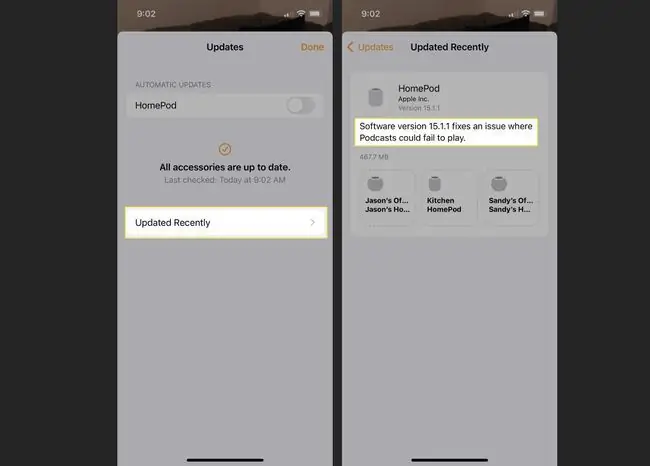
Jak automaticky aktualizuji HomePod Mini?
Je nezbytné, abyste svůj HomePod mini aktualizovali na nejnovější verzi iOS, stejně jako váš iPhone nebo iPad. Pokud pro svůj HomePod mini nastavíte automatické aktualizace, už se nikdy nebudete muset starat o jeho ruční aktualizaci.
- Na iPhonu, iPadu nebo Macu otevřete aplikaci Home. Přejděte do stejné oblasti, kterou jste navštívili, a ručně aktualizujte HomePod mini, jak je popsáno výše, House ikona > Nastavení domova.
- Vybrat Aktualizace softwaru.
-
V části Automatické aktualizace nahoře zapněte přepínač vedle HomePod.

Image
Se zapnutými automatickými aktualizacemi bude váš HomePod mini dostávat aktualizace, jakmile budou k dispozici.
FAQ
Jak resetuji HomePod mini?
Chcete-li resetovat HomePod mini, otevřete aplikaci Home, stiskněte a podržte ikonu HomePod a poté přejděte dolů a klepněte na Settings (ikona ozubeného kola). Klepněte na Resetovat HomePod > Odebrat příslušenství > Odebrat Nebo odpojte HomePod mini, počkejte 10 sekund a zapojte zpět.
Jak připojím HomePod mini k iPhonu?
Ujistěte se, že je váš iPhone připojen ke stejné síti Wi-Fi, kterou bude sdílet s HomePodem, a ujistěte se, že máte nainstalovanou aplikaci Google Home. Zapojte HomePod a podržte svůj iPhone v jeho blízkosti. Na vašem iPhone se objeví okno; klepněte na Nastavit Podle pokynů nakonfigurujte svůj HomePod.






